如何重命名或删除 SoftwareDistribution 和 Catroot2 文件夹
重置 SoftwareDistribution 和 Catroot2 文件夹时会发生什么情况
Catroot2 文件夹包含目录文件 (.cat),它们是系统文件的加密哈希值和数字签名。如果这些文件损坏,可能会导致 Windows 更新出现问题。重命名或删除现有文件夹会强制 Windows 使用新的目录文件创建新的 Catroot2 文件夹。新文件夹不太可能被损坏,从而帮助您在电脑上顺利安装更新。
SoftwareDistribution 文件夹是 Windows 存储与 Windows Update 相关的临时文件的位置,包括下载的更新文件和安装组件。重命名或删除此文件夹将清除已下载更新的缓存并重置 Windows 更新组件。这些垃圾和缓存文件可能是导致执行错误的原因。因此,删除它们有助于防止更新问题。
如果您遇到 Windows 更新问题,请尝试重命名或删除 PC 上的 SoftwareDistribution 或 Catroot2 文件夹。我们将向您展示您需要了解的一切。
如何重命名 SoftwareDistribution 和 Catroot2 文件夹
重命名 SoftwareDistribution 和 Catroot2 文件夹可帮助您的 PC 创建新实例。您将需要使用命令提示符来重命名文件夹。
第 1 步:以管理员身份在电脑上打开 命令提示符。
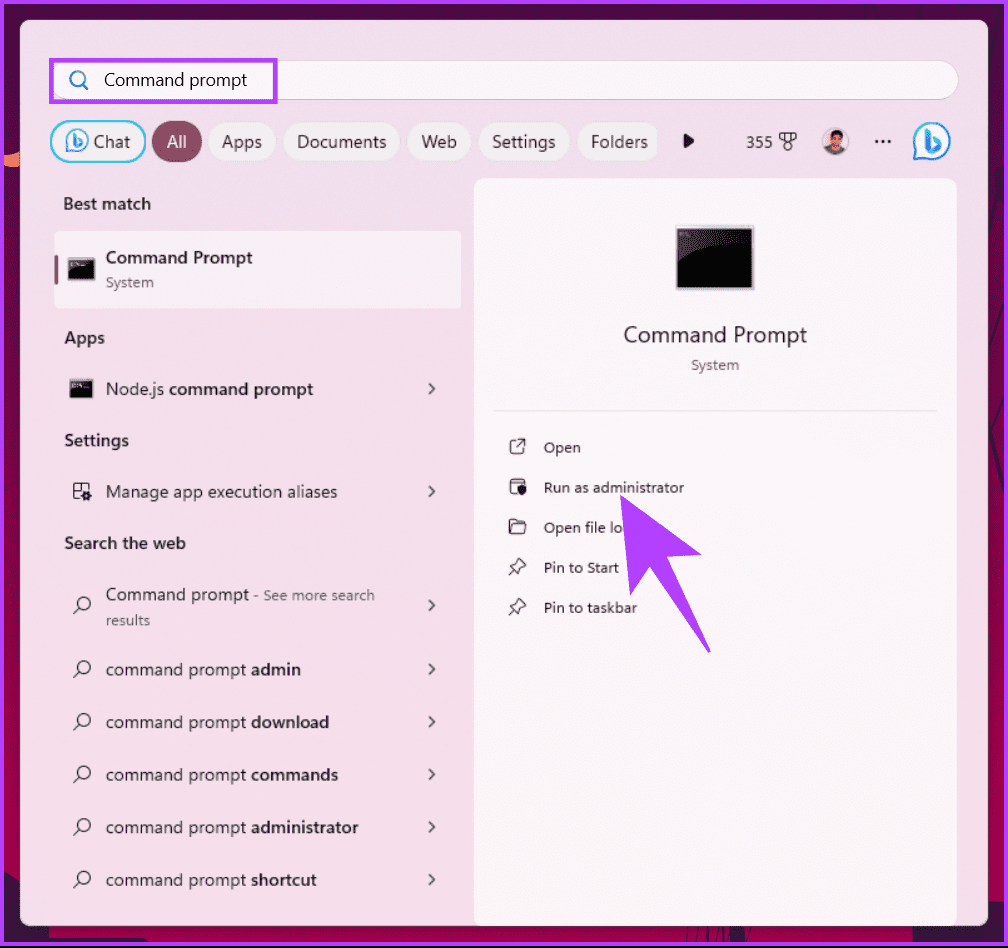
第 2 步:在重命名文件夹之前,您必须停止一些服务。
在CMD上输入以下命令停止相关服务。依次输入命令并按 Enter 键。
net stop wuauserv net stop cryptSvc net stop bits net stop msiserver
第 3 步:现在,输入以下命令来重命名文件夹。
ren C:\Windows\SoftwareDistribution SoftwareDistribution.bak ren C:\Windows\System32\catroot2 Catroot2.bak
第四步:文件夹将成功重命名。现在,您需要重新启动刚刚停止的服务。
在CMD上输入以下命令重启服务。
net start wuauserv net start cryptSvc net start bits net start msiserver
您现在可以尝试在您的电脑上安装最新的 Windows 更新。
如何删除 SoftwareDistribution 和 Catroot2 文件夹
以下是删除 PC 上的 SoftwareDistribution 和 Catroot2 文件夹的方法。
第1步:在删除文件夹之前,您必须停止一些服务。以管理员身份打开命令提示符。
在CMD上输入以下命令停止相关服务。依次输入命令并按 Enter 键。
net stop wuauserv net stop cryptSvc net stop bits net stop msiserver
第 2 步:打开 Windows 资源管理器并将以下位置粘贴到地址栏中:
C:\Windows\SoftwareDistribution
或者,您也可以导航到该文件夹。
第3步:打开文件夹后,选择所有内容并删除它们。这将从您的 PC 中删除 SoftwareDistribution 文件夹。
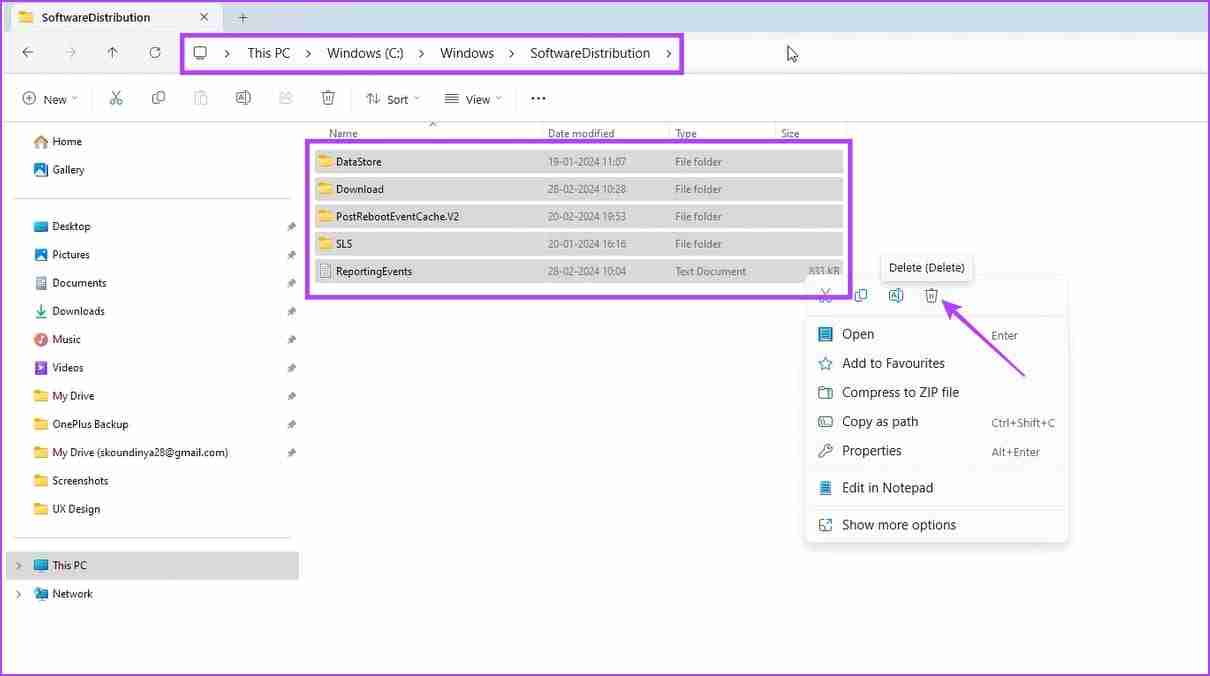
第4步:同样,将以下目标粘贴到文件资源管理器的地址栏中以打开CatRoot2文件夹。
C:\Windows\System32\catroot2
第五步:选择所有内容并删除。这将从您的电脑中删除 Catroot2 文件夹。
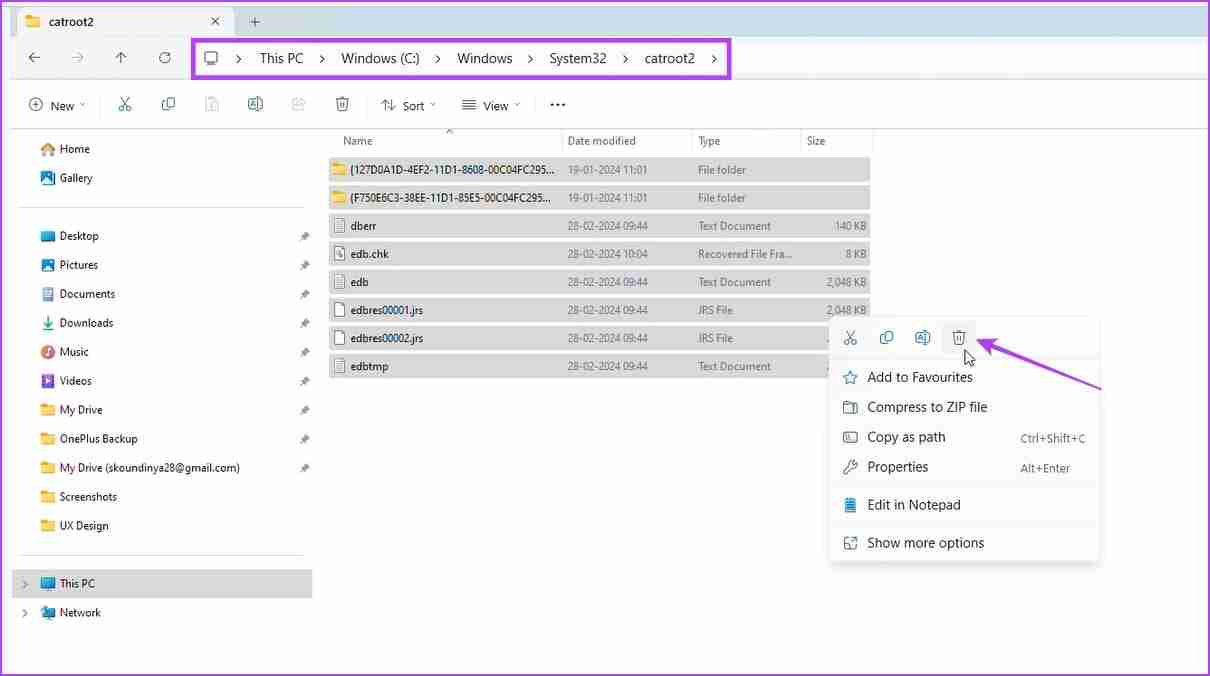
第 6 步:以管理员身份打开命令提示符。现在,重新启动您停止的服务。
在CMD上输入以下命令重启服务。
net start wuauserv net start cryptSvc net start bits net start msiserver
另请阅读:如何取消暂停 Windows 更新。
-
 3 修复 Windows 11 上右键单击不起作用的问题基本修复: 拔掉外围设备:这会起作用,因为它隔离了可能触发问题的软件干扰和硬件冲突。 重新启动计算机:重新启动计算机时,所有正在运行的进程都将被强制关闭。当有问题的进程或小错误导致问题时,此方法很有效。 检查鼠标故障:如果您使用外接鼠标,出现故障时右键功能可能无法使用。这些故障可能是由于长时间使用造...软件教程 发布于2024-11-07
3 修复 Windows 11 上右键单击不起作用的问题基本修复: 拔掉外围设备:这会起作用,因为它隔离了可能触发问题的软件干扰和硬件冲突。 重新启动计算机:重新启动计算机时,所有正在运行的进程都将被强制关闭。当有问题的进程或小错误导致问题时,此方法很有效。 检查鼠标故障:如果您使用外接鼠标,出现故障时右键功能可能无法使用。这些故障可能是由于长时间使用造...软件教程 发布于2024-11-07 -
 如何修复令人满意的可执行文件丢失错误?《Satisfactory》现已登陆 Steam,对于等待《Satisfactory》已久的玩家来说,这可能是一个令人兴奋的消息。然而,许多用户因 Satisfactory 可执行文件丢失错误而被阻止。如何解决呢?尝试此 MiniTool 帖子中的解决方案。游戏玩家可能会被阻止访问游戏,并显示错误消...软件教程 发布于2024-11-07
如何修复令人满意的可执行文件丢失错误?《Satisfactory》现已登陆 Steam,对于等待《Satisfactory》已久的玩家来说,这可能是一个令人兴奋的消息。然而,许多用户因 Satisfactory 可执行文件丢失错误而被阻止。如何解决呢?尝试此 MiniTool 帖子中的解决方案。游戏玩家可能会被阻止访问游戏,并显示错误消...软件教程 发布于2024-11-07 -
 如果您的 Outlook 邮箱已满该怎么办修复 1:使用邮箱清理工具 Microsoft Outlook 包含一个邮箱清理工具,可以通过快速删除旧电子邮件来帮助减小邮箱大小。您可以首先运行此工具来修复“您的邮箱已满,您可能无法发送或接收邮件”。 Outlook 中出现错误。 第 1 步: 打开 Outlook 应用程序,然后单击左上角的文件...软件教程 发布于2024-11-07
如果您的 Outlook 邮箱已满该怎么办修复 1:使用邮箱清理工具 Microsoft Outlook 包含一个邮箱清理工具,可以通过快速删除旧电子邮件来帮助减小邮箱大小。您可以首先运行此工具来修复“您的邮箱已满,您可能无法发送或接收邮件”。 Outlook 中出现错误。 第 1 步: 打开 Outlook 应用程序,然后单击左上角的文件...软件教程 发布于2024-11-07 -
 如何重命名或删除 SoftwareDistribution 和 Catroot2 文件夹重置 SoftwareDistribution 和 Catroot2 文件夹时会发生什么情况 Catroot2 文件夹包含目录文件 (.cat),它们是系统文件的加密哈希值和数字签名。如果这些文件损坏,可能会导致 Windows 更新出现问题。重命名或删除现有文件夹会强制 Windows 使用新...软件教程 发布于2024-11-07
如何重命名或删除 SoftwareDistribution 和 Catroot2 文件夹重置 SoftwareDistribution 和 Catroot2 文件夹时会发生什么情况 Catroot2 文件夹包含目录文件 (.cat),它们是系统文件的加密哈希值和数字签名。如果这些文件损坏,可能会导致 Windows 更新出现问题。重命名或删除现有文件夹会强制 Windows 使用新...软件教程 发布于2024-11-07 -
 4 修复 Windows 上的“Excel 上次无法启动”错误修复 1:以安全模式打开 Excel 在安全模式下打开 Microsoft Excel 可以帮助您解决各种错误和问题。因此,首先尝试一下。当出现“Excel上次无法启动”错误消息时,单击是以安全模式打开Excel。 如果您已经消除了错误消息,请按 Windows R 键盘快捷键打开“运行”...软件教程 发布于2024-11-07
4 修复 Windows 上的“Excel 上次无法启动”错误修复 1:以安全模式打开 Excel 在安全模式下打开 Microsoft Excel 可以帮助您解决各种错误和问题。因此,首先尝试一下。当出现“Excel上次无法启动”错误消息时,单击是以安全模式打开Excel。 如果您已经消除了错误消息,请按 Windows R 键盘快捷键打开“运行”...软件教程 发布于2024-11-07 -
 修复 Windows 中错误代码 0x80070570 的 4 种方法修复 1:重新下载 Windows ISO 为您的电脑找到正确的 Windows ISO 对于正确安装至关重要。 Windows 11 不适用于 32 位系统,因此如果您打算在 32 位系统上安装它,您可能会遇到此错误。 虽然您仍然可以从 Microsoft 网站下载 Windows 11 ISO...软件教程 发布于2024-11-07
修复 Windows 中错误代码 0x80070570 的 4 种方法修复 1:重新下载 Windows ISO 为您的电脑找到正确的 Windows ISO 对于正确安装至关重要。 Windows 11 不适用于 32 位系统,因此如果您打算在 32 位系统上安装它,您可能会遇到此错误。 虽然您仍然可以从 Microsoft 网站下载 Windows 11 ISO...软件教程 发布于2024-11-07 -
 修复:后台智能传输服务 (BITS) 不断停止修复 1:将后台智能传输服务设置为自动(延迟启动) 如果后台智能传输服务或其相关服务配置错误,您必须使用服务应用程序将其重置为默认设置。操作方法如下: 步骤 1:按 Windows 键打开“开始”菜单。在搜索框中键入 services,然后按 Enter 打开该实用程序。 第2步:找到后台...软件教程 发布于2024-11-07
修复:后台智能传输服务 (BITS) 不断停止修复 1:将后台智能传输服务设置为自动(延迟启动) 如果后台智能传输服务或其相关服务配置错误,您必须使用服务应用程序将其重置为默认设置。操作方法如下: 步骤 1:按 Windows 键打开“开始”菜单。在搜索框中键入 services,然后按 Enter 打开该实用程序。 第2步:找到后台...软件教程 发布于2024-11-07 -
 三星的生态系统与苹果一样好——原因如下当苹果只提供一两款 iPhone 型号时,三星提供了您想要的任何尺寸或预算的手机。平板电脑也是如此。如今,苹果的阵容变得更加复杂,但三星仍然有更多的选择。 三星现在拥有可折叠手机,例如 Galaxy Z Fold 和 Galaxy Z Flip。一种是书本式折叠式,另一种是翻盖式。苹果两者都...软件教程 发布于2024-11-06
三星的生态系统与苹果一样好——原因如下当苹果只提供一两款 iPhone 型号时,三星提供了您想要的任何尺寸或预算的手机。平板电脑也是如此。如今,苹果的阵容变得更加复杂,但三星仍然有更多的选择。 三星现在拥有可折叠手机,例如 Galaxy Z Fold 和 Galaxy Z Flip。一种是书本式折叠式,另一种是翻盖式。苹果两者都...软件教程 发布于2024-11-06 -
 Moto G Stylus 5G (2024) 售价 399 美元摩托罗拉中端 Moto G Stylus 5G 将于 2024 年回归,带来大幅升级和有趣的新设计。它配备了更好的屏幕、无线充电等功能,价格仅为 399 美元。 与上一代类似,这款手机很大,这要归功于升级的 6.7 英寸 pOLED 显示屏,刷新率为 120Hz。虽然它配备了与去年相同的 Sna...软件教程 发布于2024-11-06
Moto G Stylus 5G (2024) 售价 399 美元摩托罗拉中端 Moto G Stylus 5G 将于 2024 年回归,带来大幅升级和有趣的新设计。它配备了更好的屏幕、无线充电等功能,价格仅为 399 美元。 与上一代类似,这款手机很大,这要归功于升级的 6.7 英寸 pOLED 显示屏,刷新率为 120Hz。虽然它配备了与去年相同的 Sna...软件教程 发布于2024-11-06 -
 PSA:您可以暂时分享您的 Google 地图公路旅行,具体方法如下使用 Google 地图与其他人分享您的实时位置是一个很棒的功能,但如果您不想让别人 24/7 看到您的一举一动,这是可以理解的。您知道您可以在度假公路旅行或其他旅行期间暂时共享手机的位置吗? Apple 的位置共享和“查找我的”目前已广为人知,而 Google 在适用于 Android、iPh...软件教程 发布于2024-11-06
PSA:您可以暂时分享您的 Google 地图公路旅行,具体方法如下使用 Google 地图与其他人分享您的实时位置是一个很棒的功能,但如果您不想让别人 24/7 看到您的一举一动,这是可以理解的。您知道您可以在度假公路旅行或其他旅行期间暂时共享手机的位置吗? Apple 的位置共享和“查找我的”目前已广为人知,而 Google 在适用于 Android、iPh...软件教程 发布于2024-11-06 -
 如何摆脱 Windows 10/11 上的 VSS 错误 0x80042314L?卷影复制服务错误 0x80042314L 是尝试在 Windows 10/11 上创建卷影副本时可能遇到的常见错误代码之一。如果您想知道如何从计算机上删除它,MiniTool Solution 中的本指南可能会帮助您。0x80042314L:VSS 在发送事件时遇到问题卷影复制服务 (VSS)可用于...软件教程 发布于2024-11-06
如何摆脱 Windows 10/11 上的 VSS 错误 0x80042314L?卷影复制服务错误 0x80042314L 是尝试在 Windows 10/11 上创建卷影副本时可能遇到的常见错误代码之一。如果您想知道如何从计算机上删除它,MiniTool Solution 中的本指南可能会帮助您。0x80042314L:VSS 在发送事件时遇到问题卷影复制服务 (VSS)可用于...软件教程 发布于2024-11-06 -
 iOS 16 锁屏深度效果不起作用?尝试这 7 个修复方法但是,您可能想知道为什么选择壁纸时深度效果不起作用。本指南将向您展示如何修复 iPhone 锁定屏幕上的深度效果(如果它不起作用)。 iOS 16锁屏的深度效果是什么? 为了区分主体和背景,安装 iOS 16 的 iPhone 采用了基于 AI 的图像处理。因此,锁定屏幕具有多层效果。 主...软件教程 发布于2024-11-06
iOS 16 锁屏深度效果不起作用?尝试这 7 个修复方法但是,您可能想知道为什么选择壁纸时深度效果不起作用。本指南将向您展示如何修复 iPhone 锁定屏幕上的深度效果(如果它不起作用)。 iOS 16锁屏的深度效果是什么? 为了区分主体和背景,安装 iOS 16 的 iPhone 采用了基于 AI 的图像处理。因此,锁定屏幕具有多层效果。 主...软件教程 发布于2024-11-06 -
 《新世界:永恒》在 PC 上启动时崩溃 – 修复指南新世界:永恒在你的电脑上崩溃了?多名游戏玩家反映此问题。但是如何解决这个问题才能顺利享受游戏呢?这篇MiniTool文章为您整理了一些可行的解决方案。玩新游戏时遇到各种问题是很常见的,例如新世界:永恒在电脑上崩溃。无论出于何种原因,崩溃错误都会使游戏玩家感到沮丧并破坏游戏体验。因此,有必要立即采取措...软件教程 发布于2024-11-06
《新世界:永恒》在 PC 上启动时崩溃 – 修复指南新世界:永恒在你的电脑上崩溃了?多名游戏玩家反映此问题。但是如何解决这个问题才能顺利享受游戏呢?这篇MiniTool文章为您整理了一些可行的解决方案。玩新游戏时遇到各种问题是很常见的,例如新世界:永恒在电脑上崩溃。无论出于何种原因,崩溃错误都会使游戏玩家感到沮丧并破坏游戏体验。因此,有必要立即采取措...软件教程 发布于2024-11-06 -
 我使用这些应用程序在我的 Mac 上获取 Windows 11 功能当我从 Windows 切换到 Mac 时,我对缺乏已经习惯的基本功能感到沮丧。但经过几个月的测试,我发现这些应用程序完美地填补了这些空白,现在我的 Mac 完全按照我想要的方式工作。✕ 删除广告 1 AltTab 与使用 Dock 相比,我更喜欢通过按 Command Tab 在 m...软件教程 发布于2024-11-06
我使用这些应用程序在我的 Mac 上获取 Windows 11 功能当我从 Windows 切换到 Mac 时,我对缺乏已经习惯的基本功能感到沮丧。但经过几个月的测试,我发现这些应用程序完美地填补了这些空白,现在我的 Mac 完全按照我想要的方式工作。✕ 删除广告 1 AltTab 与使用 Dock 相比,我更喜欢通过按 Command Tab 在 m...软件教程 发布于2024-11-06 -
 修复某些网站无法在 Mac 上加载的 6 种方法基本修复 重新启动 Mac:通过重新启动 Mac 开始寻找解决方案。为此,请单击左上角的 Apple 徽标,然后选择 重新启动。 更新 macOS:对于许多用户来说,更新有助于在 Mac 上加载网站。为此,请在 Mac 上打开 系统设置 > 常规 > 软件更新。 尝试不同的网络:网络可能会阻碍网站加...软件教程 发布于2024-11-06
修复某些网站无法在 Mac 上加载的 6 种方法基本修复 重新启动 Mac:通过重新启动 Mac 开始寻找解决方案。为此,请单击左上角的 Apple 徽标,然后选择 重新启动。 更新 macOS:对于许多用户来说,更新有助于在 Mac 上加载网站。为此,请在 Mac 上打开 系统设置 > 常规 > 软件更新。 尝试不同的网络:网络可能会阻碍网站加...软件教程 发布于2024-11-06
学习中文
- 1 走路用中文怎么说?走路中文发音,走路中文学习
- 2 坐飞机用中文怎么说?坐飞机中文发音,坐飞机中文学习
- 3 坐火车用中文怎么说?坐火车中文发音,坐火车中文学习
- 4 坐车用中文怎么说?坐车中文发音,坐车中文学习
- 5 开车用中文怎么说?开车中文发音,开车中文学习
- 6 游泳用中文怎么说?游泳中文发音,游泳中文学习
- 7 骑自行车用中文怎么说?骑自行车中文发音,骑自行车中文学习
- 8 你好用中文怎么说?你好中文发音,你好中文学习
- 9 谢谢用中文怎么说?谢谢中文发音,谢谢中文学习
- 10 How to say goodbye in Chinese? 再见Chinese pronunciation, 再见Chinese learning

























